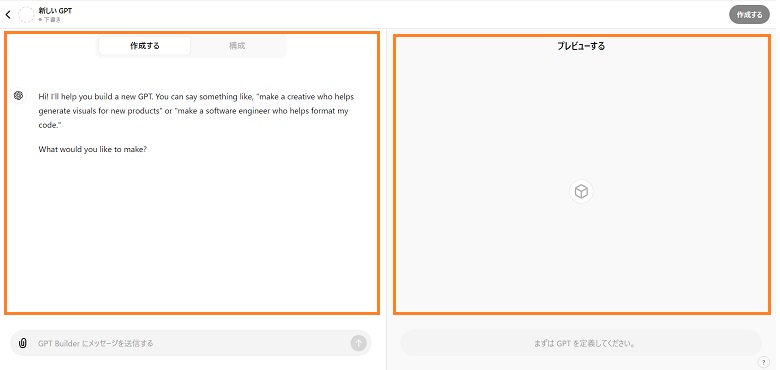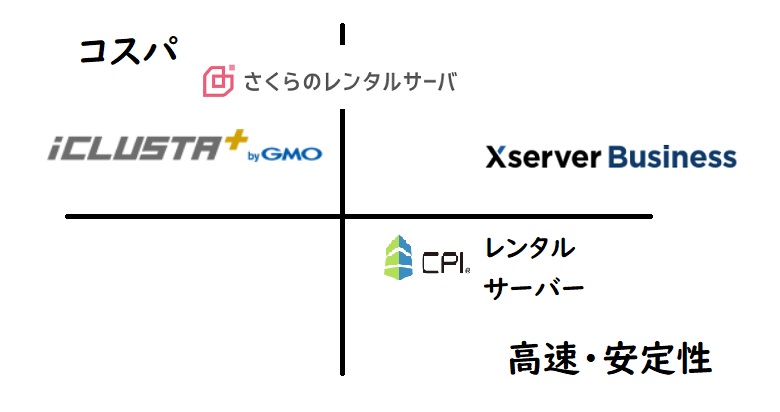ChatGPTには、自分だけのオリジナルGPTを作れる「GPTs」(ジーピーティーズ)という機能があります。毎回プロンプトを打つのではなく、あらかじめ業務に適したカスタムGPTを作っておき、作業を効率化できる優れた機能です。
ところが、GPTsの作り方を紹介しているWebサイトやYouTube動画と比べても、自分のChatGPTは同じ画面にならない。

ChatGPTの仕様が変わって、いまのChatGPTと違うのかな?
◆ GPTsの作業画面-「作成画面」と「プレビュー画面」が2分割されている
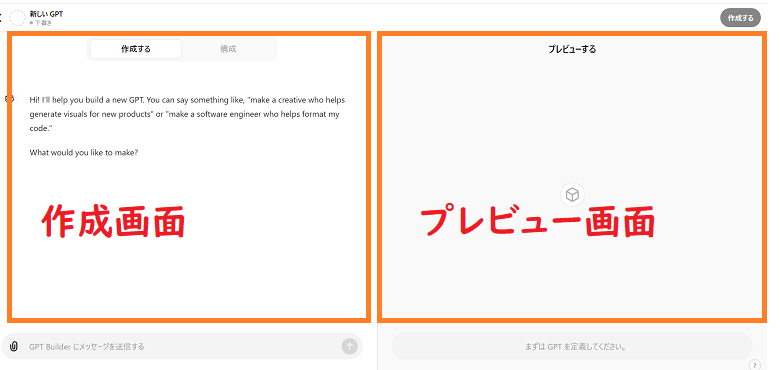
筆者もこの画面にならないので、GPTsの使用をあきらめていました。しかし、簡単なステップで作成画面にアクセスできました。
GPTsの作成画面(2分割)を呼び出す手順
1.ChatGPT Plusに登録する
2024年5月の改定で、無料版ユーザーにも多くの機能が開放されました。
しかし、GPTsを作成できるのはChatGPT Plus(有料版)ユーザーだけです。無料版は誰かの作ったGPTsを使うことはできますが、GPTsの作成はできません。有料版に登録しましょう。
2.「GPTを探す」⇨「+作成する」からGPTs作成画面を呼び出す
ChatGPTの画面にアクセスし、画面左のメニューより「GPTを探す」(GPT Explorer)をクリックする。
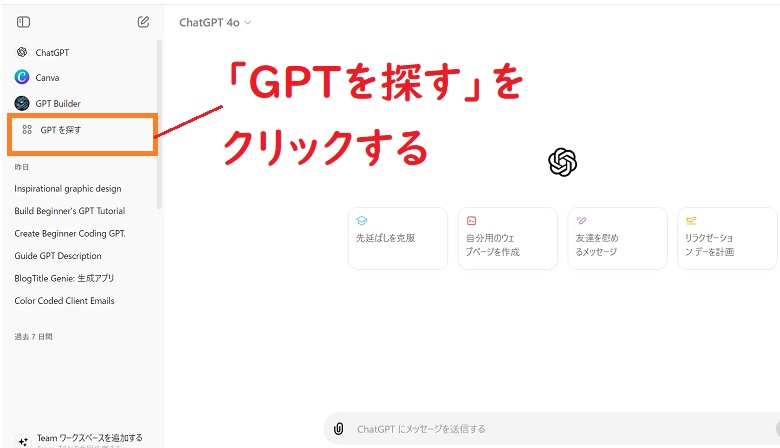
下図の画面になります。真ん中に大きく「GPT」と表示され、下には誰かが作って公開したGPTsが並んでいます。これは「GPTストア」の入り口の画面です。
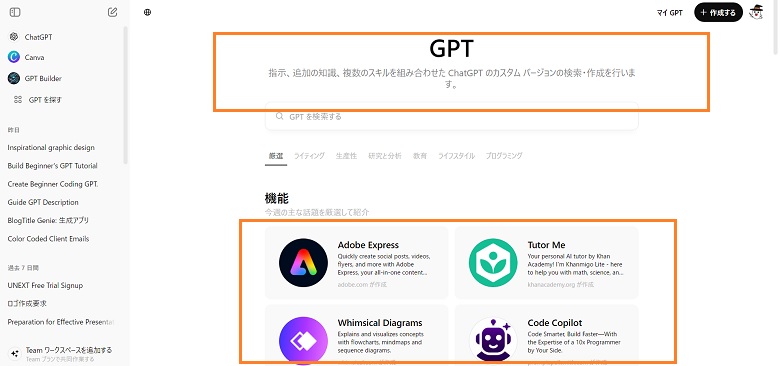
ここで余計な操作をせず、画面右上の「+作成する」をクリックします。
「create a GPT」とか検索をかけると、かえってドツボにはまって作成画面に入れません。
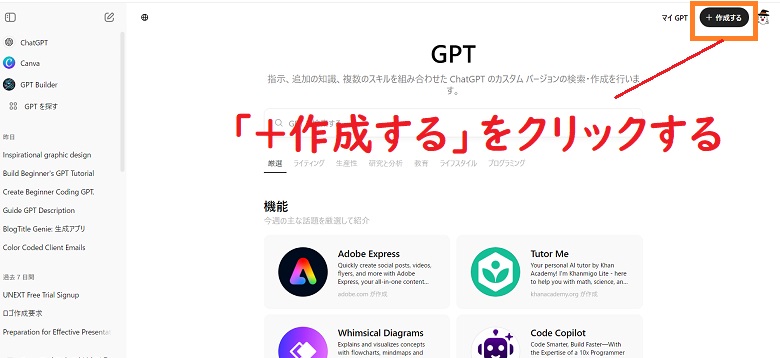
シンプルに右上の「+作成する」をクリックします。
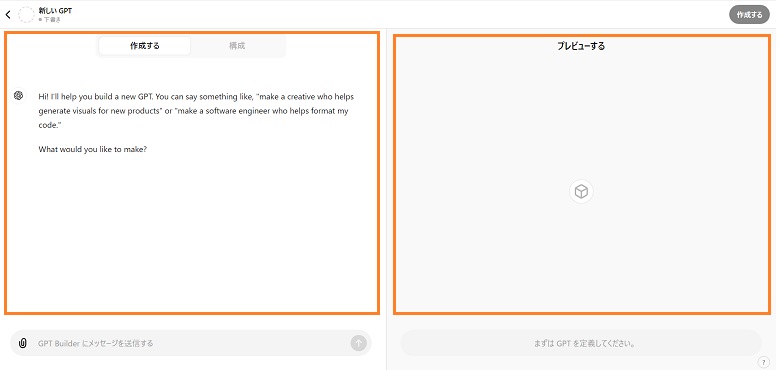
左の画面が「GPTsの作成画面」、右側が作成中のGPTsのプレビュー画面です。
GPTs2つのモード:「作成する」モードと「構成」モードの違いとは?
左側で「作成する」がONになっている場合は、対話モード。
ChaTGPTと対話しながら、カスタムGPTを作ってゆきます。初心者向けです。
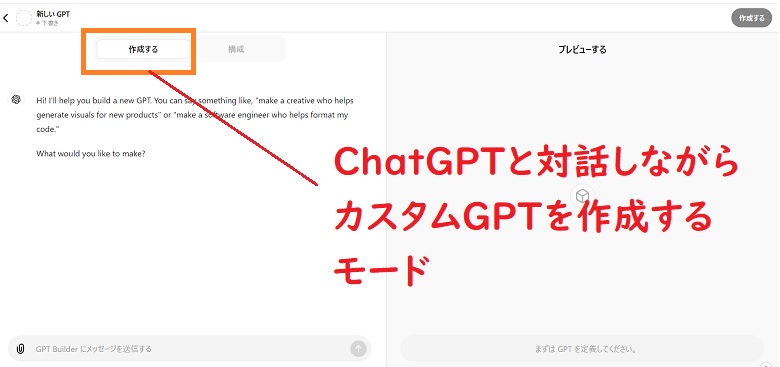
右側の「構成」をONにすると、はじめから指示書を書くモードになります。
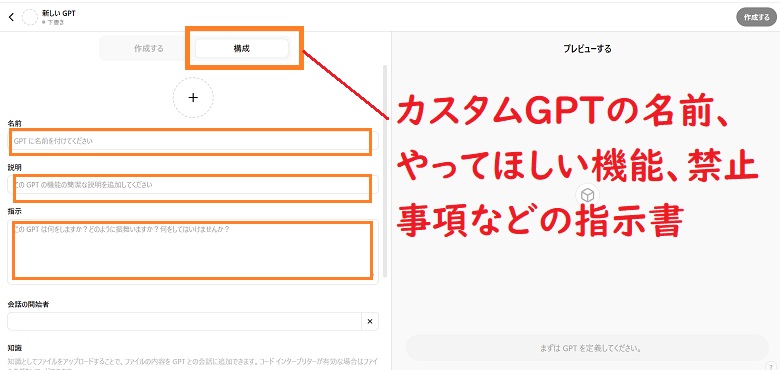
カスタムGPTの名前、やってほしいこと(求める機能)、指示書(何をやってほしい、禁止事項など)を初めから入力してゆくモードです。慣れてきたら「構成」モードのほうが作業しやすいです。